HOME > iPhone > iPhoneの使い方 >
本ページ内には広告が含まれます
ここではiPhoneカメラのビデオ撮影時の解像度/フレームレート設定を変更する方法を紹介しています。

![]() iPhoneの「カメラ」での、ビデオ解像度とフレームレート設定を変更します。
iPhoneの「カメラ」での、ビデオ解像度とフレームレート設定を変更します。
解像度/フレームレートが高い設定を選択することで、より滑らかで高画質の動画を撮影することができますが、動画サイズは大きくなります。
* PALフォーマットは「iOS14.2」以降で利用できます。
目次:
![]() 選択できる解像度/フレームレートについて
選択できる解像度/フレームレートについて
![]() iPhoneでビデオ撮影時の解像度/フレームレート設定を変更する
iPhoneでビデオ撮影時の解像度/フレームレート設定を変更する
iPhoneでのビデオ撮影/スローモーション撮影/シネマティック撮影では、下記の解像度/フレームレートから選択できます。
| 解像度/フレームレート | 1分間のおよそのサイズ | |
|---|---|---|
| HDビデオ | 720p/30fps | 45MB |
| 1080p/25fps(PAL) | 65MB | |
| 1080p/30fps | 65MB | |
| 1080p/60fps | 100MB | |
| 4Kビデオ | 4K/24fps | 150MB |
| 4K/25fps(PAL) | 190MB | |
| 4K/30fps | 190MB | |
| 4K/60fps | 440MB | |
| スローモーション | 1080p/120fps | 170MB |
| 1080p/240fps | 480MB | |
| シネマティック | 1080p/30fps | 60MB |
| 4K/24fps | 135MB | |
| 4K/30fps | 170MB |
* 4K/60fpsのビデオ撮影および1080p/240fpsのスローモーションビデオは「iPhone 8/8 Plus」以降が対応しています。
* シネマティック撮影は「iPhone 13」シリーズ以降が対応しています。
iPhoneでビデオ撮影時の解像度/フレームレート設定を変更します。
1. iPhoneの「設定」からカメラの設定画面を表示する
iPhoneでホーム画面上の「設定」アプリをタップします。一覧から「カメラ」を選択し、カメラの設定画面を表示します。

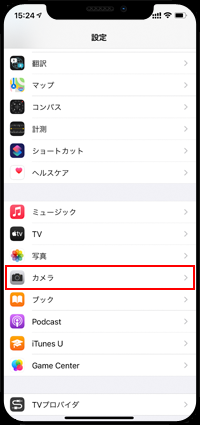
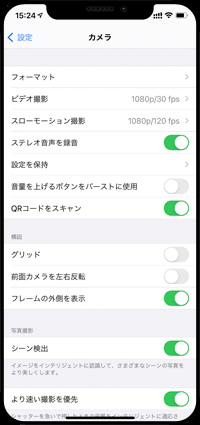
2. iPhoneカメラのビデオ解像度/フレームレートを変更する
iPhoneのカメラ設定画面から、ビデオとスローモーション、シネマティックビデオの解像度/フレームレートを変更できます。
![]() ビデオの解像度/フレームレートを変更する
ビデオの解像度/フレームレートを変更する
「カメラ」設定画面から「ビデオ撮影」を選択します。「ビデオ撮影」設定画面で選択できる解像度/フレームレートが一覧表示されるので、任意の設定を選択してチェックマークを付けます。
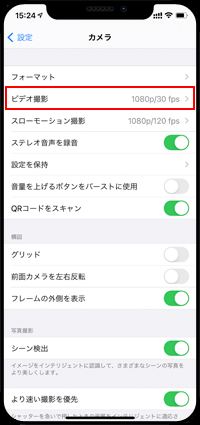
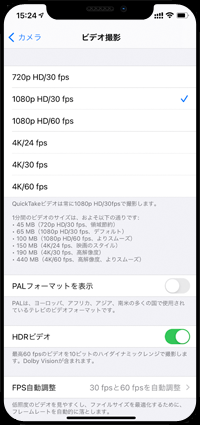
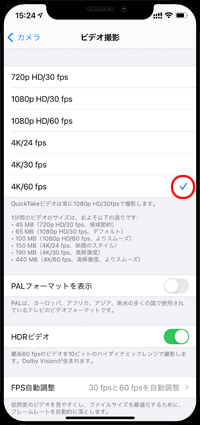
![]() スローモーションビデオの解像度/フレームレートを変更する
スローモーションビデオの解像度/フレームレートを変更する
「カメラ」設定画面から「スローモーション撮影」を選択します。「スローモーション撮影」設定画面で選択できる解像度/フレームレートが一覧表示されるので、任意の設定を選択してチェックマークを付けます。
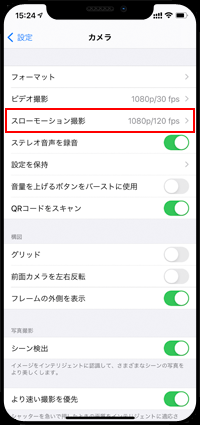
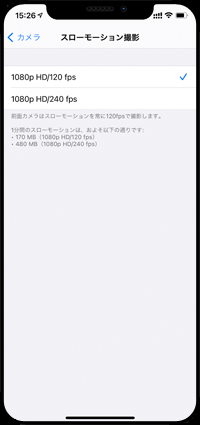
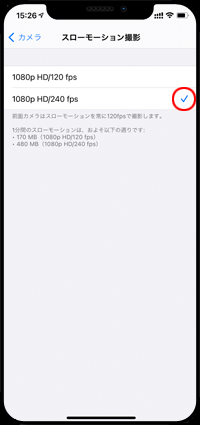
![]() シネマティックビデオの解像度/フレームレートを変更する
シネマティックビデオの解像度/フレームレートを変更する
「カメラ」設定画面から「シネマティック撮影」を選択します。「シネマティック撮影」設定画面で選択できる解像度/フレームレートが一覧表示されるので、任意の設定を選択してチェックマークを付けます。
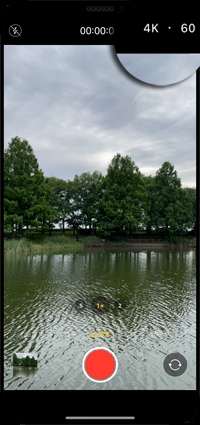
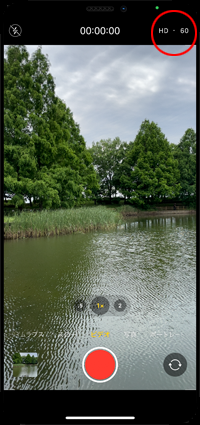
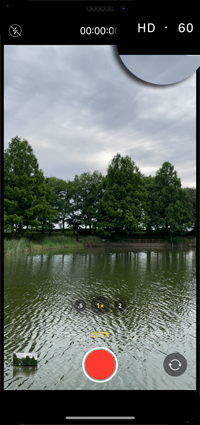
3. 「カメラ」アプリの画面上に現在の設定が表示される
iOS14以降を搭載した「iPhone XS/XR」および「iPhone 11」「iPhone SE(第2世代)」以降のiPhoneの「カメラ」アプリでは、常に現在の設定が画面上に表示されるほか、タップすることで解像度/フレームレートを切り替えることが可能です。
* それ以前のiPhoneの「カメラ」アプリでは、デフォルト設定以外の解像度/フレームレート設定の場合に画面右上に現在の設定が表示されます。
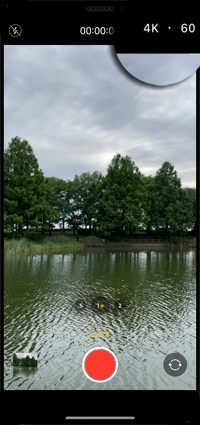


![]() 関連情報
関連情報
【Amazon】人気のiPhoneランキング
更新日時:2025/12/31 8:00
【Amazon】人気Kindleマンガ
更新日時:2025/12/31 8:00